2345PDF转换器将图片识别为word方法
时间:2022-09-30 14:53:15作者:极光下载站人气:50
一些截图上的文字会有很多,并且截图上的文字是我们需要的,像那种截图有很多文字的图片,想要完好无损的截图提取出来,可以选择2345pdf转换器软件来操作,如果是那种文字较多的情况,可以选择识别为word文档来保存,识别为word文档的话,可以在该文档中对文字进行页面布局和字体大小的调整,甚至还可以设置文档的页码等操作,将文字识别为word文档保存是比较简单且方便的一个操作,下方是关于如何使用2345PDF转换器将文字图片识别为word文档的具体操作方法,如果你有这方面的想法可以自己选择设置一下哦。
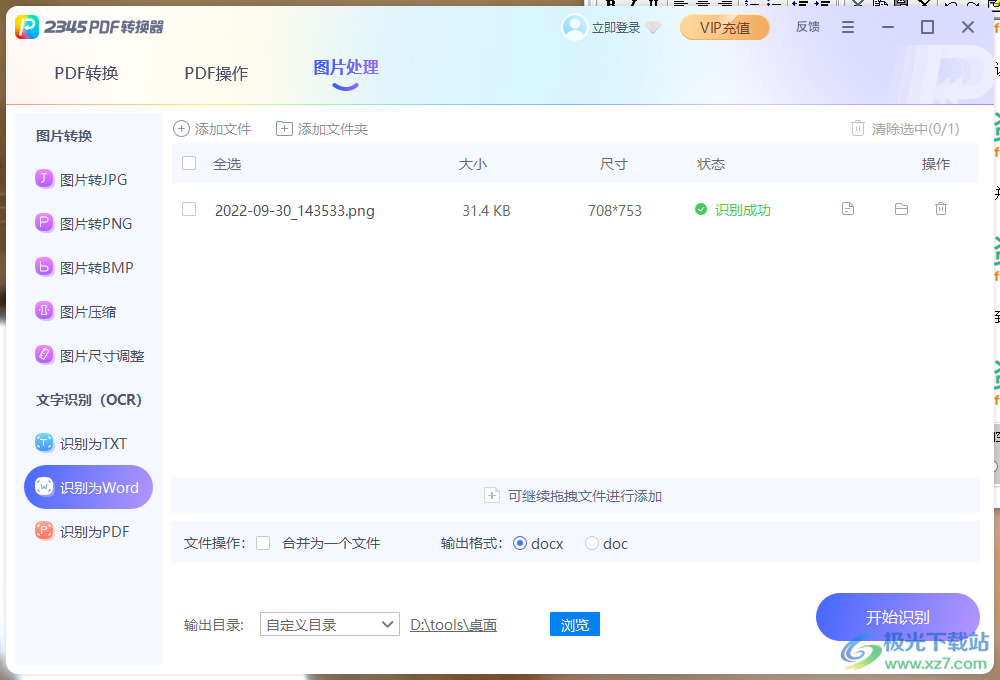
方法步骤
1.打开软件后,依次点击【图片处理】和【识别为word】,并在中间页面中点击【添加文件】将图片添加到这个页面上。
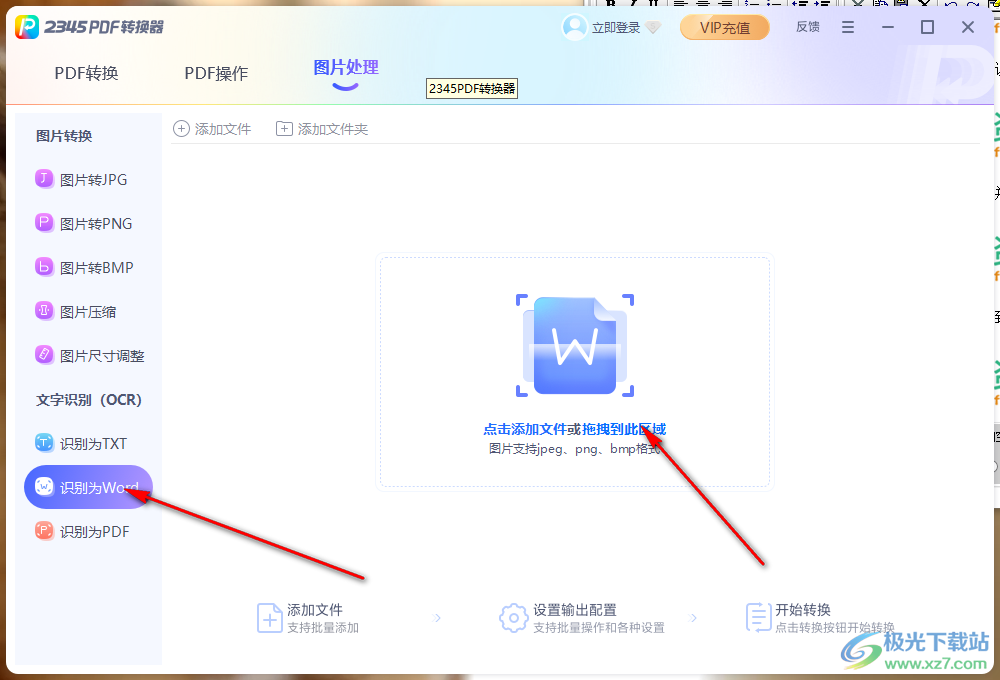
2.如果你想要识别的图片是多张,那么就可以选择勾选【合并为一个文件】,然后给识别的文档选择一个【输出格式】。
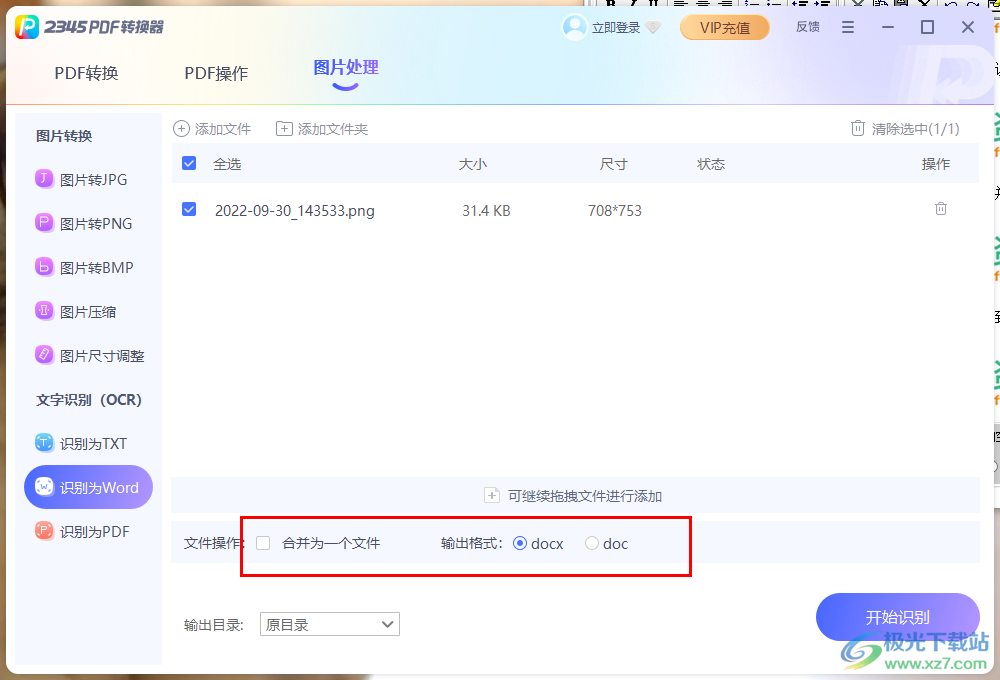
3.接着就可以选择【自定义目录】然后点击【浏览】按钮选择识别后的文件的保存路径,并点击【开始识别】。
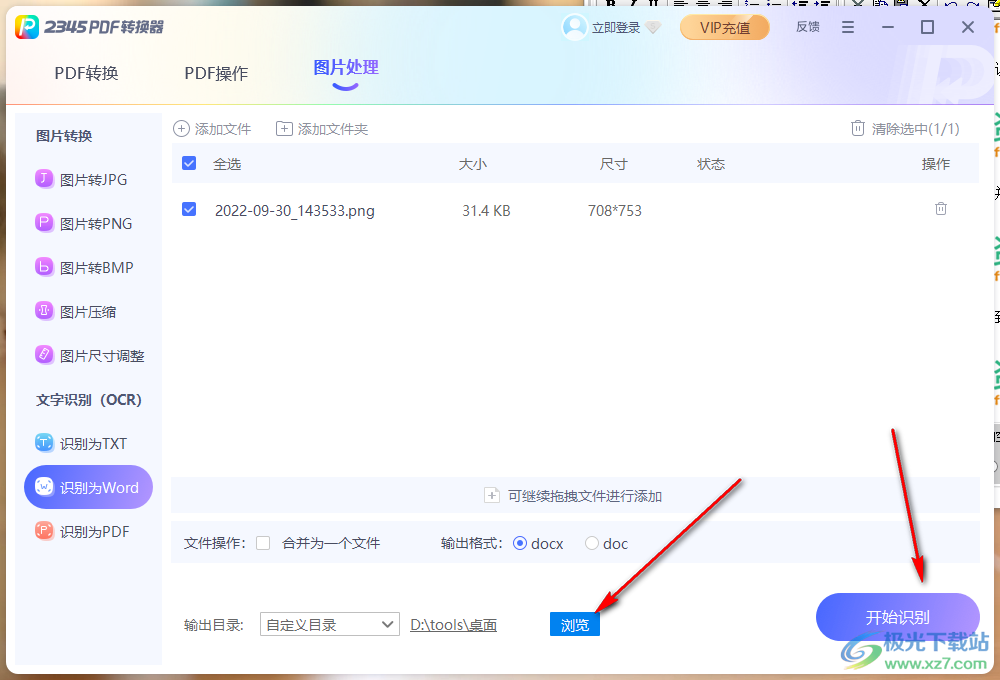
4.识别之后,上方会显示【识别成功】,然后你点击旁边的文件图标就可以进入查看了。
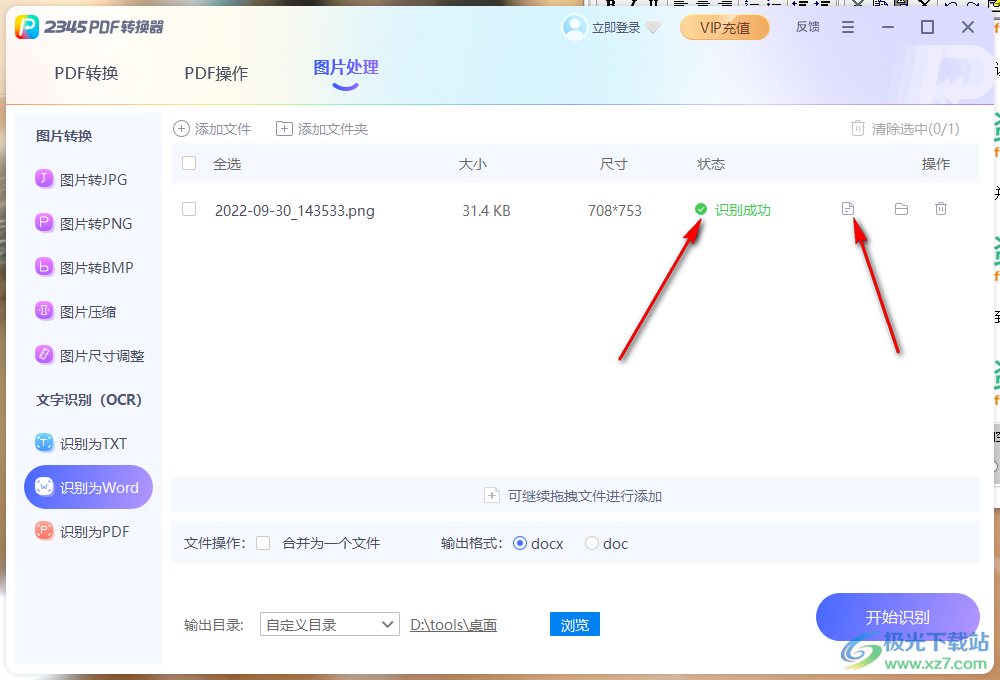
5.将文档点击打开,可以看到页面的文字,可以对文字进行字体大小调整。
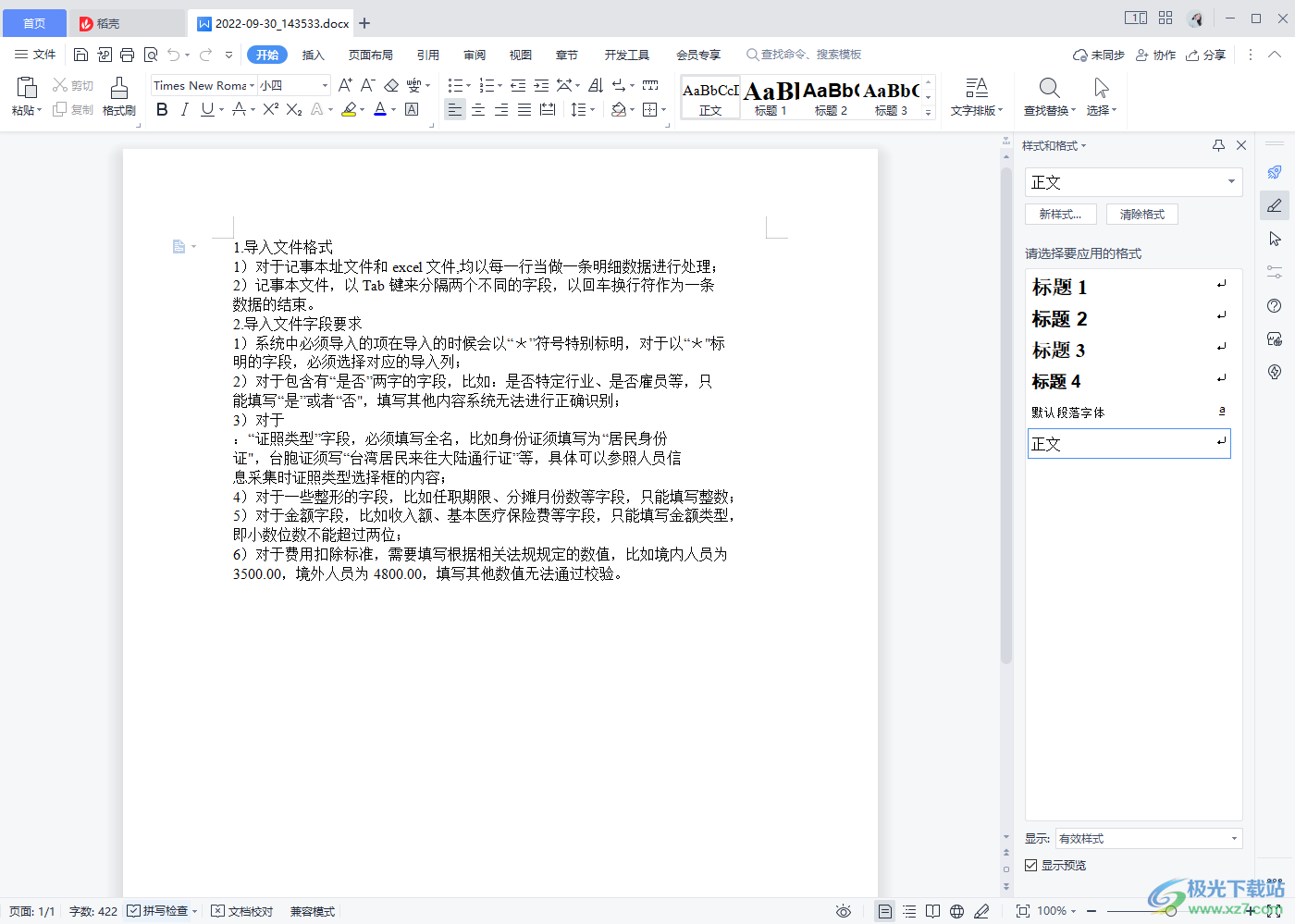
当我们想要将截图上的文字提取出来的话,可以通过2345PDF转换器软件来操作,可以将文字识别为word文档来保存,感兴趣的小伙伴可以自己按照上述方法操作一下哦。

大小:654 KB版本:v2.6 官方版环境:WinXP, Win7, Win8, Win10, WinAll
- 进入下载
相关推荐
相关下载
热门阅览
- 1百度网盘分享密码暴力破解方法,怎么破解百度网盘加密链接
- 2keyshot6破解安装步骤-keyshot6破解安装教程
- 3apktool手机版使用教程-apktool使用方法
- 4mac版steam怎么设置中文 steam mac版设置中文教程
- 5抖音推荐怎么设置页面?抖音推荐界面重新设置教程
- 6电脑怎么开启VT 如何开启VT的详细教程!
- 7掌上英雄联盟怎么注销账号?掌上英雄联盟怎么退出登录
- 8rar文件怎么打开?如何打开rar格式文件
- 9掌上wegame怎么查别人战绩?掌上wegame怎么看别人英雄联盟战绩
- 10qq邮箱格式怎么写?qq邮箱格式是什么样的以及注册英文邮箱的方法
- 11怎么安装会声会影x7?会声会影x7安装教程
- 12Word文档中轻松实现两行对齐?word文档两行文字怎么对齐?
网友评论